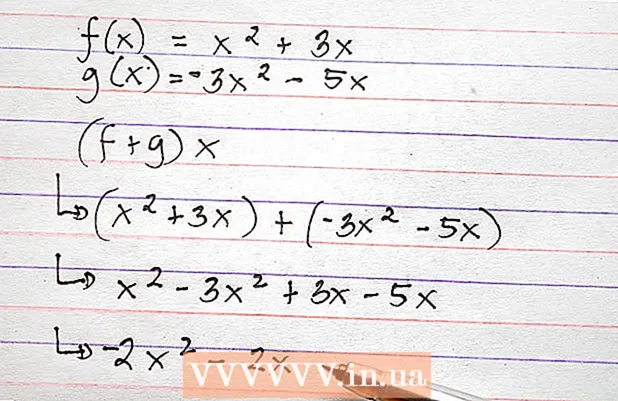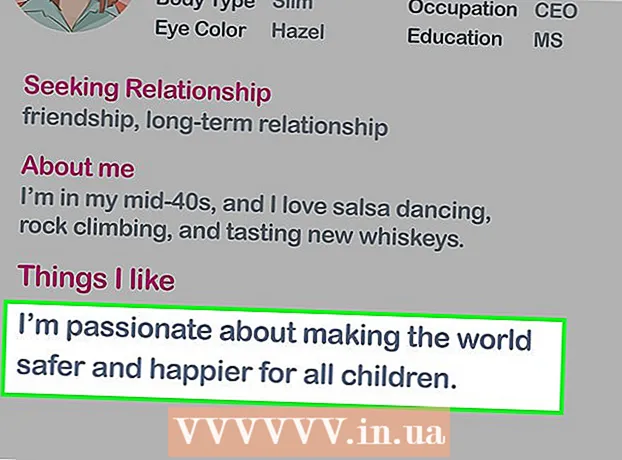Аутор:
Christy White
Датум Стварања:
5 Може 2021
Ажурирати Датум:
1 Јули 2024

Садржај
- На корак
- Метод 1 од 2: Копирање и лепљење текста
- Метод 2 од 2: Копирање и лепљење слика
- Савети
- Упозорења
Способност копирања и лепљења текста или слика подједнако је неопходна за прилагођавање и уређивање докумената, е-поште и презентација, између осталог. Овај чланак ће вам показати како да исечете и залепите датотеке помоћу иПхоне-а, иПад-а или иПод Тоуцх-а.
На корак
Метод 1 од 2: Копирање и лепљење текста
 Додирните реч прстом. Појавиће се прозор са курсором или изабраном речју. Ако је изабрана погрешна реч, превлачите док не извршите тачан избор.
Додирните реч прстом. Појавиће се прозор са курсором или изабраном речју. Ако је изабрана погрешна реч, превлачите док не извршите тачан избор.  Подигни прст. Појавиће се низ дугмади, заједно са плавим тачкама повлачења.
Подигни прст. Појавиће се низ дугмади, заједно са плавим тачкама повлачења.  Прецизирајте свој избор. Превуците тачке превлачења тако да одаберете само текст потребан за исецање или копирање.
Прецизирајте свој избор. Превуците тачке превлачења тако да одаберете само текст потребан за исецање или копирање. - Додирните „Копирај“. Дугмад нестају и текст се копира. Имајте на уму да ручице за избор и истицање остају.
- За веб локације или други текст који не можете једноставно уредити, опција „Налепи“ се неће појавити. Генерално, само ћете добити опцију да копирате или назначите избор.
 Налепите текст. Поставите курсор тамо где желите да убаците текст и тапните на. Појавиће се нови сет дугмади за избор са опцијама Селецт, Селецт Алл или Пасте. Додирните Налепи. Текст ће сада бити уметнут у документ на месту курсора.
Налепите текст. Поставите курсор тамо где желите да убаците текст и тапните на. Појавиће се нови сет дугмади за избор са опцијама Селецт, Селецт Алл или Пасте. Додирните Налепи. Текст ће сада бити уметнут у документ на месту курсора.
Метод 2 од 2: Копирање и лепљење слика
 Додирните и задржите слику. Отворите библиотеку фотографија и пронађите слику коју желите да копирате. Додирните и задржите и појавиће се дугме Копирај. Тапните на то да бисте копирали слику.
Додирните и задржите слику. Отворите библиотеку фотографија и пронађите слику коју желите да копирате. Додирните и задржите и појавиће се дугме Копирај. Тапните на то да бисте копирали слику. - Ово такође функционише ако слику пронађете на веб локацији или у документу који желите да копирате.
 Налепите слику. Пронађите апликацију за лепљење слика. На пример, апликација Мессагес. Додирните и задржите у пољу за унос поруке, а затим додирните дугме „Налепи“. Ваше слике ће бити уметнуте у поруку.
Налепите слику. Пронађите апликацију за лепљење слика. На пример, апликација Мессагес. Додирните и задржите у пољу за унос поруке, а затим додирните дугме „Налепи“. Ваше слике ће бити уметнуте у поруку.
Савети
- Неки графички програми препознаће да ли се слика налази у међуспремнику и пружају опцију менија за налепљивање слике када креирате нови документ.
Упозорења
- Не омогућавају вам све веб локације копирање текста или слика тек тако.
- Будите пажљиви при копирању слика и текста. Ако случајно налепите слику у подручје за текст, налепиће се код слике, а не сама слика. Ако је у питању велика слика, видећете пуно кода! То поправите куцањем и држањем слике, затим одабиром „Изабери све“, а затим помоћу ручки да одаберете само налепљени текст.